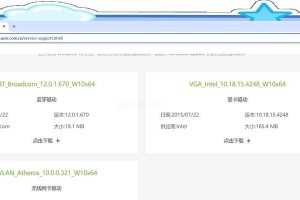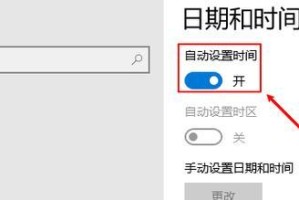Mac电脑在使用过程中可能会出现时间错误的情况,这不仅会影响到我们的正常使用,还可能导致一些软件无法正常运行。本文将介绍如何解决Mac电脑时间错误的问题,并提供一些解决方案。
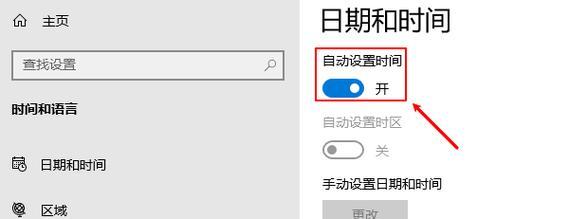
检查系统时间设置
1.通过点击右上角的时间显示,进入系统偏好设置。
2.在“日期与时间”选项中,确认系统时间是否正确设置。
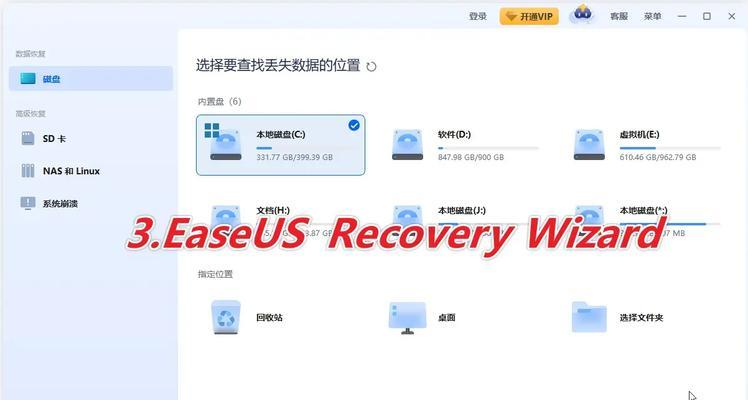
3.如果时间错误,点击锁定图标进行解锁,然后手动调整时间并保存。
同步网络时间服务器
1.在“日期与时间”选项中,点击“日期与时间设置”按钮。
2.在弹出窗口中,勾选“设置日期和时间自动获取”选项。
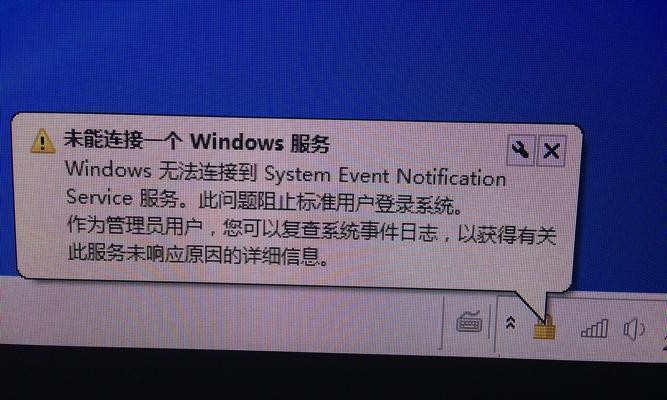
3.点击“选择服务器”按钮,在列表中选择可靠的网络时间服务器。
4.点击“好”按钮保存更改,并尝试重新启动电脑。
修复系统文件权限
1.打开“应用程序”文件夹中的“实用工具”文件夹。
2.找到并打开“终端”应用程序。
3.输入命令:“sudo/usr/libexec/repair_packages--repair--standard-pkgs--volume/”,按回车键执行。
4.在终端中输入管理员密码并按回车键,等待修复过程完成。
重置NVRAM或PRAM
1.关闭电脑,然后重新开机。
2.按住Command+Option+P+R键直到听到启动音。
3.等待电脑重启,并按住这些键直到第二次启动音出现。
4.释放键盘上的所有按键,然后检查系统时间是否正确。
更新操作系统
1.点击苹果菜单,选择“关于本机”。
2.点击“软件更新”按钮,系统会自动检测是否有新版本的操作系统可用。
3.如果有可用的更新,请按照提示进行安装。
4.安装完成后,重新启动电脑,并检查时间是否已经修正。
重新安装操作系统
1.备份重要文件和数据。
2.关闭电脑,然后重新开机。
3.按住Command+R键进入恢复模式。
4.在恢复模式下,选择“重新安装macOS”,按照提示完成操作系统的重新安装。
联系苹果技术支持
1.如果以上方法无法解决时间错误问题,建议联系苹果技术支持或访问官方网站寻求帮助。
2.提供准确的错误信息和操作系统版本,以便技术支持能够更好地帮助解决问题。
当Mac电脑出现时间错误时,可以通过检查系统时间设置、同步网络时间服务器、修复系统文件权限、重置NVRAM或PRAM、更新操作系统以及重新安装操作系统等方法来解决。如果问题仍然存在,可以寻求苹果技术支持的帮助。保持正确的系统时间对于Mac电脑的正常使用非常重要,希望本文提供的方法能够帮助到大家解决时间错误的问题。